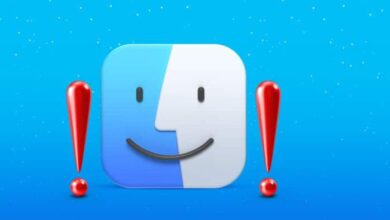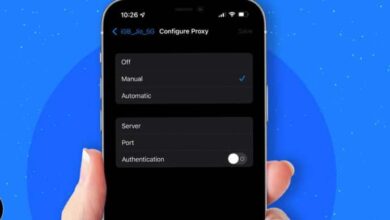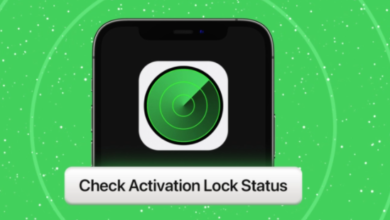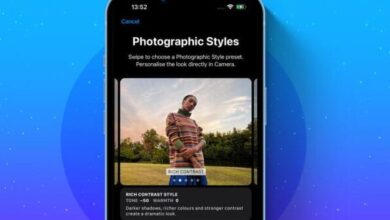كيفية إيقاف تشغيل البيانات الخلوية لتطبيقات معينة على iPhone
طريقة إيقاف تشغيل البيانات الخلوية لتطبيقات معينة على ايفون
كيفية إيقاف تشغيل البيانات الخلوية لتطبيقات معينة على iPhone ، هل تعلم أنه من الممكن إيقاف تشغيل البيانات الخلوية لتطبيقات معينة على iPhone و iPad؟ بالنسبة للجزء الأكبر ، لا تحتاج إلى منع تطبيقات معينة من استخدام بيانات الجوال. لكن هذه الميزة مفيدة إذا كنت تستخدم خطة بيانات محدودة. والمثير للدهشة أنه يمكننا استخدام هذه الحيلة لمنع الإعلانات في ألعاب iPhone أيضًا. إذا كان هذا يبدو مثيرا للاهتمام ، فلنتعمق في الأمر ونتعلم المزيد.
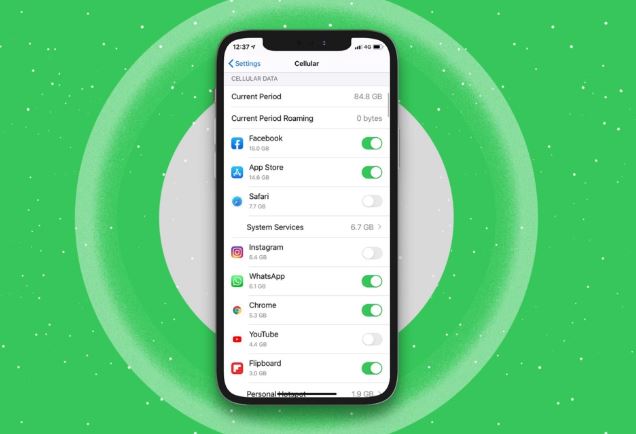
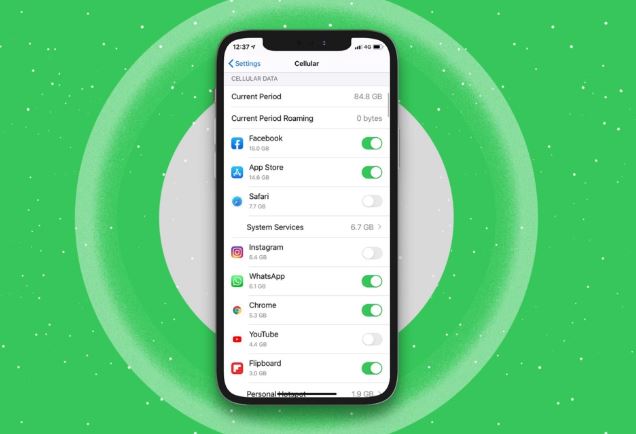
- كيفية منع التطبيقات من استخدام البيانات الخلوية على iPhone
- تقييد البيانات الخلوية تمامًا لتطبيقات معينة
كيفية منع التطبيقات من استخدام البيانات الخلوية على iPhone
- افتح تطبيق الإعدادات على جهاز iPhone الخاص بك.
- اضغط على Cellular.
- قم بالتمرير لأسفل لرؤية قائمة بالتطبيقات ضمن CELLULAR DATA . (أنا هنا أعرض على موقع يوتيوب.)
- قم بإيقاف تشغيل التبديل بجوار اسم التطبيق.
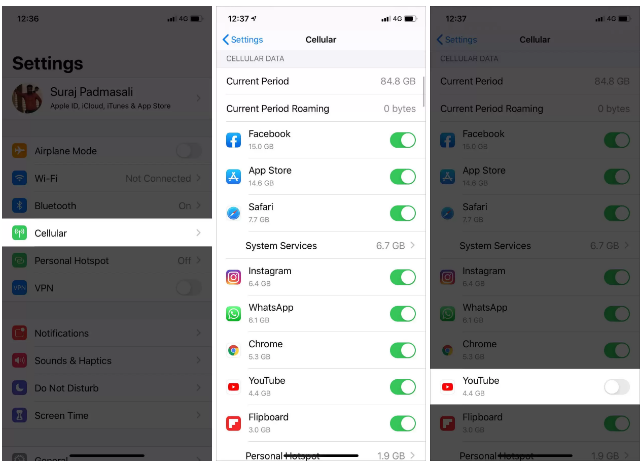
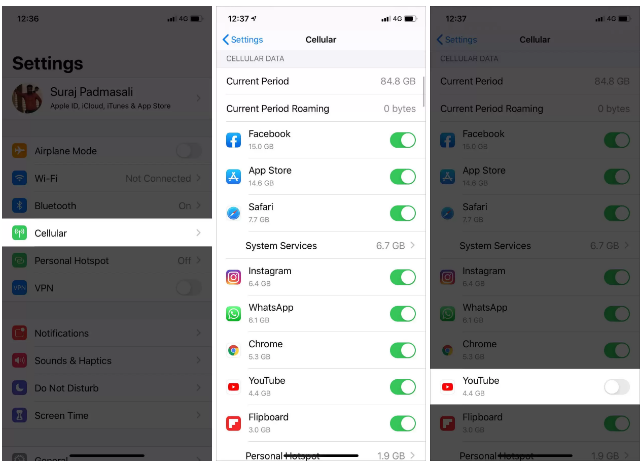
5- وبالمثل ، يمكنك أيضًا إيقاف تشغيل البيانات الخلوية لـ iCloud Drive.
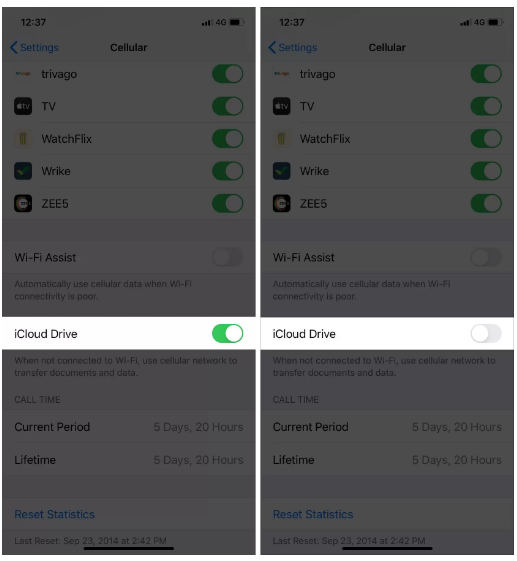
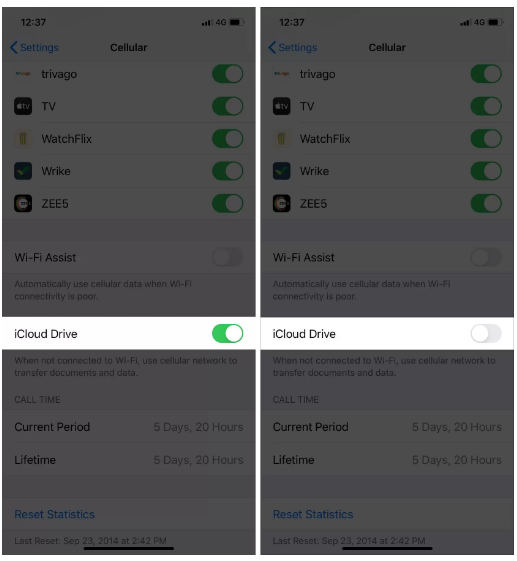
سيؤدي تعطيل مفاتيح التطبيقات إلى إيقاف تشغيل البيانات الخلوية لتلك التطبيقات وحدها بينما تكون متاحة للآخرين. يكون هذا مفيدًا عندما تريد التأكد من أنه يمكنك الوصول إلى البريد ، ولكنك لا تريد أن يقوم Apple Music أو Facebook أو WhatsApp أو أي تطبيق آخر بجلب البيانات.
تقييد البيانات الخلوية تمامًا لتطبيقات معينة
- افتح تطبيق الإعدادات واضغط على Cellular .
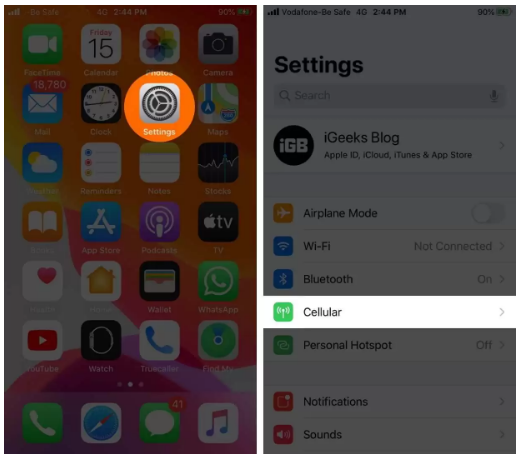
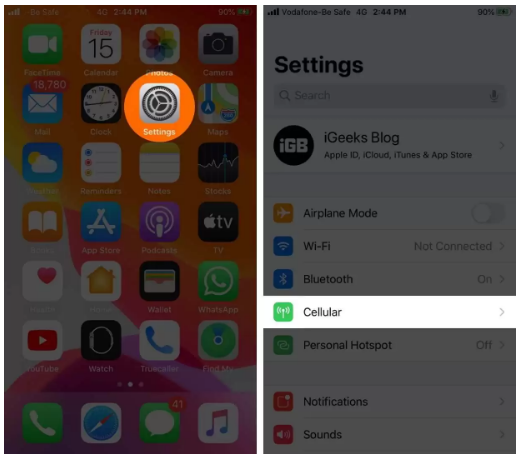
2- قم بالتمرير لأسفل وقم بإيقاف تشغيل التبديل لجميع تطبيقات iOS أو محددة .
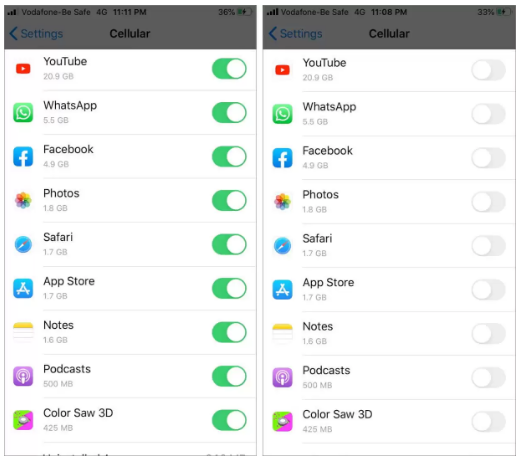
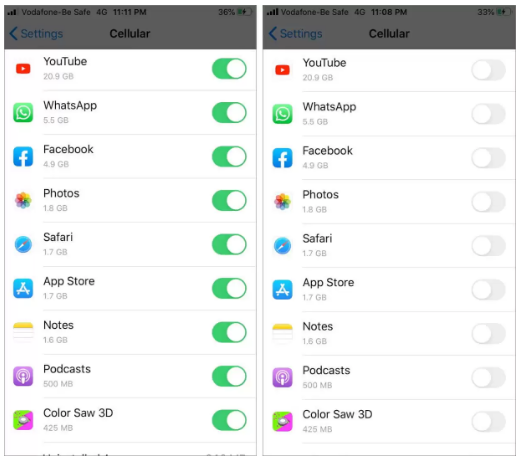
3- الآن ، لتمكين القيود ، انتقل إلى الإعدادات ← وقت الشاشة ← قيود المحتوى والخصوصية .
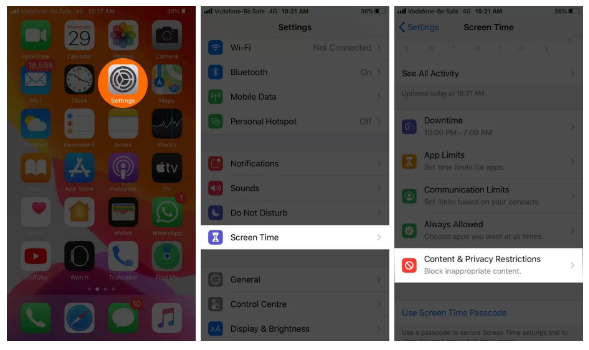
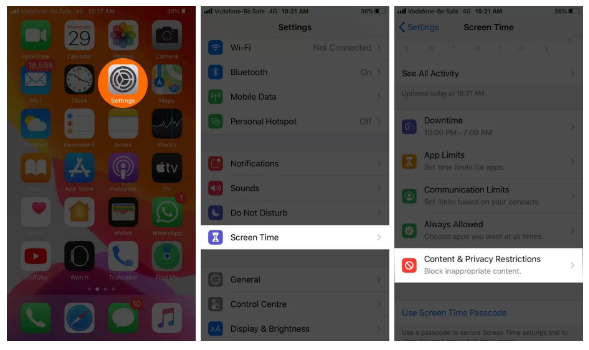
4- بعد ذلك ، قم بتمكين قيود المحتوى والخصوصية .
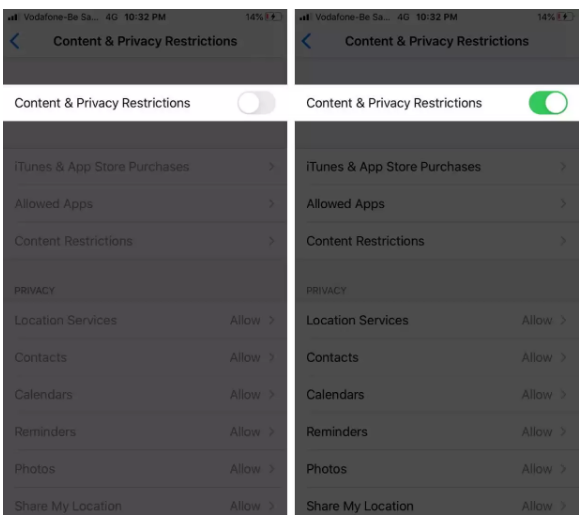
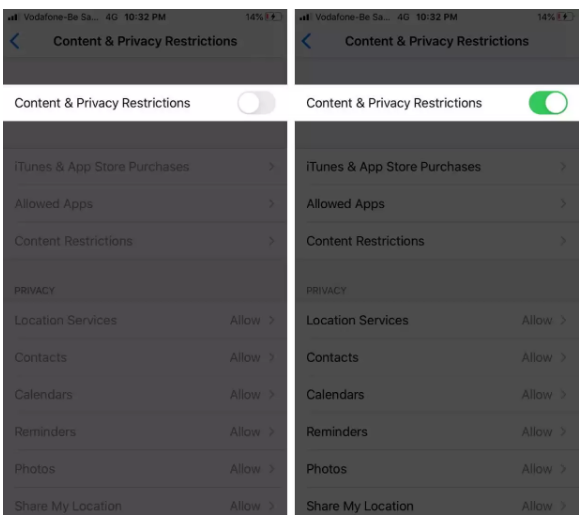
5- اضغط على تغييرات البيانات الخلوية ← أدخل رمز مرور وقت الشاشة ← حدد عدم السماح .
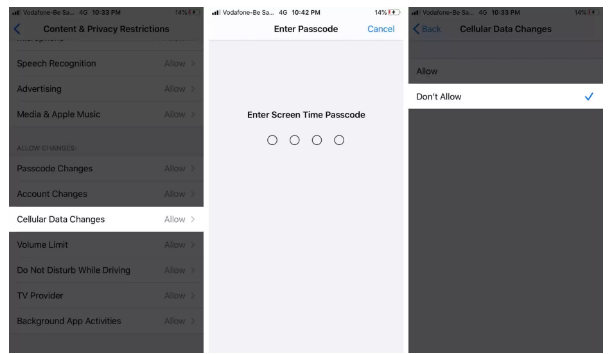
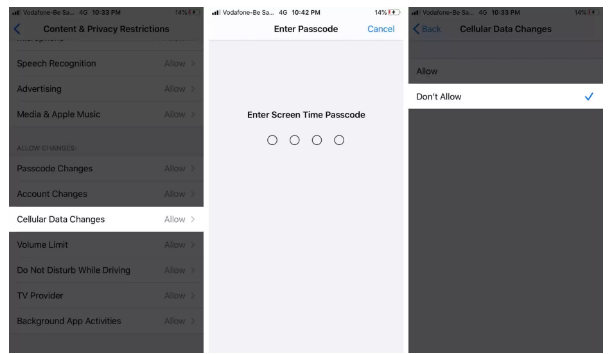
6- عد الآن إلى Cellular Data في تطبيق الإعدادات . سترى أن التبديل لجميع التطبيقات معطل. الآن تم تقييد بيانات الجوال لجميع هذه التطبيقات. لا يمكن لأحد أن يغيرها إلا أنت.
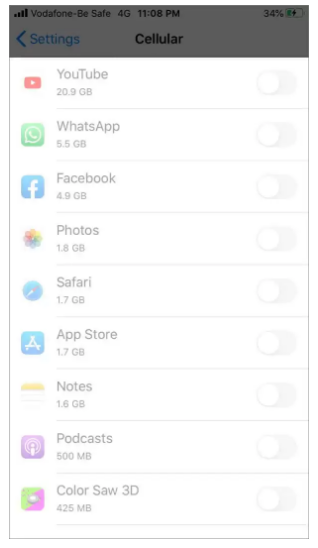
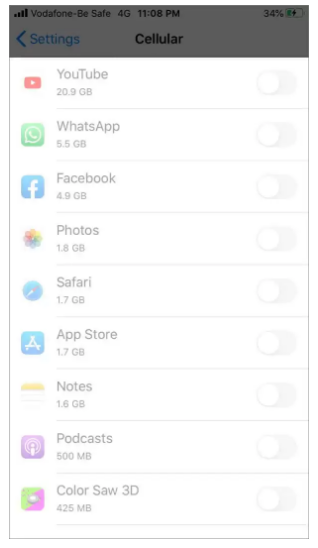
للسماح بالوصول إلى البيانات الخلوية إلى هذه التطبيقات ، اتبع الخطوات المذكورة أعلاه لإيقاف تشغيل قيود المحتوى والخصوصية. ثم قم بتشغيل التبديل لجميع التطبيقات ضمن الإعدادات الخلوية.
هذا كل شئ يا صديقي.
هذه هي الطريقة التي يمكنك بها إيقاف تشغيل بيانات الجوال لتطبيق معين. من الآن فصاعدًا ، لن تتمكن هذه التطبيقات من الاتصال بالإنترنت إلا عند استخدام Wi-Fi. بالطبع ، يمكنك التراجع عن ذلك والسماح بالوصول إلى البيانات الخلوية عند الحاجة أيضًا.
آمل أن يكون هذا الدليل السريع مفيدًا. إذا كان لديك سؤال ، فيرجى إبلاغي بذلك في مربع التعليقات أدناه.